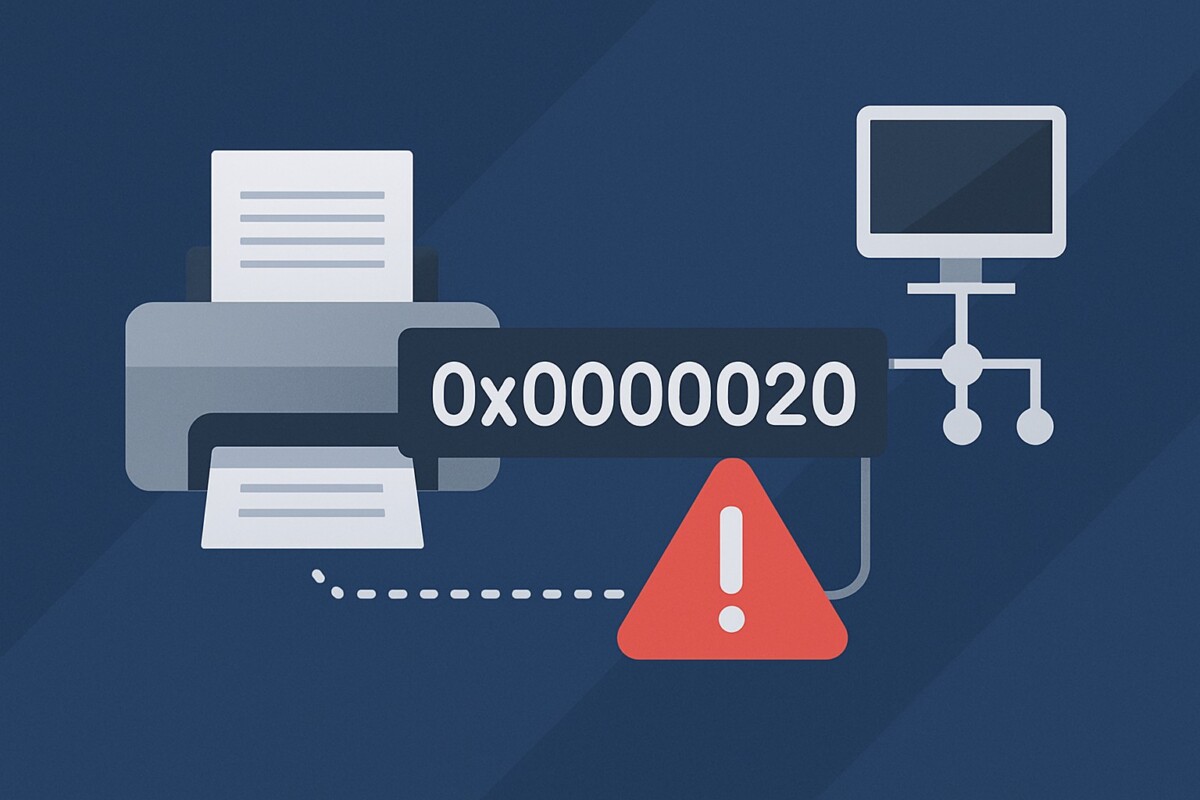프린터 공유 오류 0x00000020 해결법 – 네트워크 인쇄 문제 간단 수정 가이드
프린터를 네트워크로 공유해 사용하려다
‘프린터 공유 오류 0x00000020’ 메시지를 만난 적 있으신가요?
이 오류는 주로 공유 프린터에 접근할 때
‘리소스를 사용 중입니다’, ‘파일이 열려 있습니다’ 같은 경고와 함께 발생합니다.
하지만 걱정하지 마세요.
프린터 공유 오류 해결은 몇 가지 간단한 조치로 충분히 가능합니다.
오늘은 0x00000020 오류 수정을 위한 기본 원인 분석과 함께
프린터 네트워크 오류를 빠르게 해결하는 방법을
단계별로 정리해드릴게요!
프린터 공유 오류 0x00000020 주요 원인
✅ 인쇄 스풀러 서비스 충돌
공유 프린터의 인쇄 대기열이 비정상적으로 중단되면,
프린터 공유 오류 0x00000020이 발생할 수 있습니다.
✅ 파일 공유 설정 문제
네트워크 공유 설정이 올바르게 구성되지 않으면,
프린터 네트워크 오류로 이어질 수 있습니다.
✅ 드라이버 충돌
서버와 클라이언트 간 프린터 드라이버 버전이 다르면,
0x00000020 오류가 쉽게 발생할 수 있습니다.
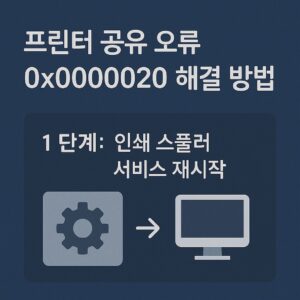
프린터 공유 오류 0x00000020 해결 방법
1단계: 인쇄 스풀러 서비스 재시작
-
services.msc실행 -
Print Spooler 서비스 중지 → 30초 후 다시 시작
-
프린터 재공유 후 오류 발생 여부 확인
2단계: 공유 설정 다시 구성하기
-
제어판 → 네트워크 및 공유 센터 → 고급 공유 설정
-
파일 및 프린터 공유 켜기 활성화
-
필요 시 방화벽 설정도 함께 점검
3단계: 프린터 드라이버 업데이트
-
프린터 제조사 공식 사이트 접속
-
서버와 클라이언트 모두 최신 버전 드라이버로 맞추기
4단계: 고급 권한 설정 확인
-
프린터 속성 → 공유 탭 → 권한 설정 점검
-
모든 사용자 또는 특정 그룹에 적절한 권한 부여
💬 자주 묻는 질문 (FAQ)
Q. 프린터 공유 오류 0x00000020이 갑자기 발생했어요. 원인이 뭔가요?
→ 주로 인쇄 스풀러 서비스 오류나 네트워크 공유 설정 변경 때문입니다.Q. 스풀러 서비스만 재시작하면 프린터 네트워크 오류가 해결되나요?
→ 간단한 경우에는 가능합니다.
다만, 드라이버 충돌이나 공유 권한 문제까지 함께 확인해야 확실하게 0x00000020 오류 수정이 됩니다.Q. 오류 해결 후에도 프린터 연결이 불안정해요. 추가로 뭘 해야 하나요?
→ 공유 프린터의 IP를 고정하거나,
방화벽 예외 설정을 추가로 적용해보세요.
🔚 한 줄 요약
프린터 공유 오류 0x00000020은 스풀러 재시작, 공유 설정 재구성, 드라이버 업데이트로 대부분 쉽게 해결할 수 있습니다.
빠르게 점검하고 네트워크 인쇄를 정상화해보세요!